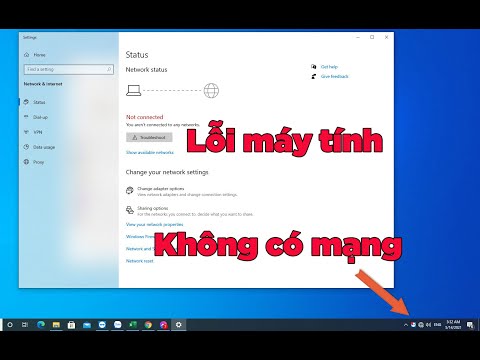Opera là một trình duyệt vững chắc, được xây dựng tốt, dễ dàng tùy chỉnh khi bạn làm quen với nó. Nếu bạn muốn tinh chỉnh cách Opera xử lý các hành động như xem hình ảnh hoặc tệp pdf mà không lưu chúng vào máy tính thì đây là cách thực hiện.
Trước
Đối với ví dụ đầu tiên của chúng tôi, chúng tôi đã chọn tự mình xem một hình ảnh mà không lưu vĩnh viễn nó vào ổ cứng của chúng tôi.

Như bạn có thể thấy Mở hình ảnh lệnh đã mở hình ảnh trong Opera. Đối với hầu hết mọi người, điều này hoàn toàn ổn nhưng nếu bạn muốn sử dụng một ứng dụng ảnh cụ thể trên hệ thống của mình để xem hình ảnh thì sao? Tất cả những gì bạn cần làm là chỉnh sửa cài đặt hành động cho loại tệp đó và tất cả sẽ tốt.

Thay đổi hành động đã thực hiện
Để truy cập cài đặt hành động, hãy truy cập Thực đơn chính, sau đó Cài đặt, theo dõi bởi Sở thích.

Khi mà Cửa sổ tùy chọn mở ra Tab nâng cao và nhấp vào Tải xuống. Điều đầu tiên bạn cần làm là bỏ chọn Ẩn các loại tệp được mở bằng Opera Tùy chọn.

Bây giờ bạn đã sẵn sàng để cuộn qua danh sách cho đến khi bạn định vị loại tệp mà bạn muốn thực hiện thay đổi. Trong ví dụ của chúng tôi, tệp là một hình ảnh.jpg. Có ba danh sách hiển thị jpg ở đây, vì vậy cả ba danh sách đều cần được sửa đổi hoặc bạn có thể không nhận được kết quả mong muốn (như được tìm thấy trong các thử nghiệm của chúng tôi). Chọn danh sách mong muốn và nhấp vào Chỉnh sửa để thay đổi nó.
Lưu ý: Bạn có thể thực hiện tìm kiếm nhanh loại tệp cụ thể, nhưng có giao diện đẹp thông qua danh sách hữu ích để trở nên quen thuộc hơn với phần cài đặt Opera này.

Cửa sổ mới sẽ hiển thị hành động mặc định hiện tại cho loại tệp cụ thể đó và các tùy chọn mà bạn có thể chọn. Chúng tôi có thể đã chọn để sử dụng Windows Photo Viewer nhưng chúng tôi đặc biệt muốn Paint.NET. Nếu ứng dụng phần mềm yêu thích của bạn không được hiển thị trong Mở bằng ứng dụng mặc định khu vực, chọn Mở bằng ứng dụng khác và nhấp vào Chọn để duyệt tìm tệp exe.

Tìm tệp exe mong muốn cho ứng dụng yêu thích của bạn, chọn nó và nhấp vào Mở.

Điều đó nên có mọi thứ được thiết lập một cách hoàn hảo. Nhấp chuột được để kết thúc thay đổi và đóng cửa sổ.

Hãy chắc chắn nhấp vào được khi quay trở lại Cửa sổ tùy chọn… Nhấp vào “X” để đóng cửa sổ sẽ hoàn tác tất cả các thay đổi mà bạn vừa thực hiện.

Sau
Một lần nữa, chúng tôi đã thử cùng một hình ảnh được hiển thị ở trên…


Một vi dụ khac
Chúng tôi quyết định thêm một ví dụ khác trong đó hành động mặc định hơi khác một chút. Ở đây chúng tôi đã chọn để xem xét các thiết lập tập tin pdf và sử dụng chức năng tìm kiếm nhanh thời gian này.
Lưu ý: Các loại tệp Ẩn được mở bằng cài đặt Opera sẽ tự động bật lại chính nó mỗi lần để đảm bảo bạn bỏ chọn nó.

Lần này bạn có thể thấy rằng hành động mặc định là hiển thị hộp thoại tải xuống. Tại thời điểm này bạn có thể chọn để nó như là, có các tập tin pdf mở trong Opera, đi với các ứng dụng mặc định được hiển thị, hoặc chọn yêu thích của bạn. Trên hệ thống của chúng tôi, ứng dụng mặc định chính xác là những gì chúng tôi đang tìm kiếm. Nhấp chuột được khi kết thúc.

Như trước đây, hãy chắc chắn nhấp vào được bên trong Cửa sổ tùy chọn để bạn không bị mất những thay đổi bạn đã thực hiện. Những loại tinh chỉnh này sẽ giúp bạn làm cho Opera trở nên cá nhân hóa và thuận tiện hơn trong cách nó hoạt động cho bạn.